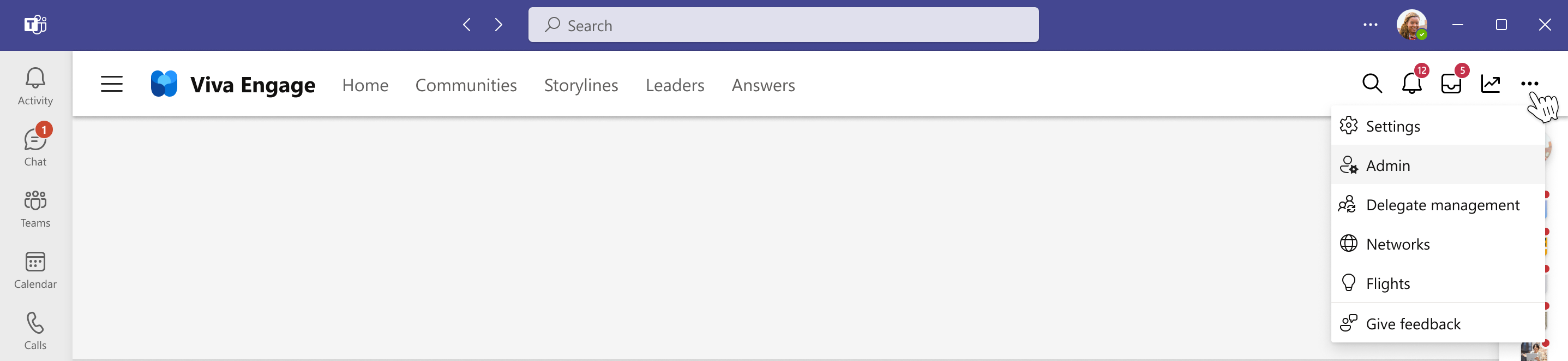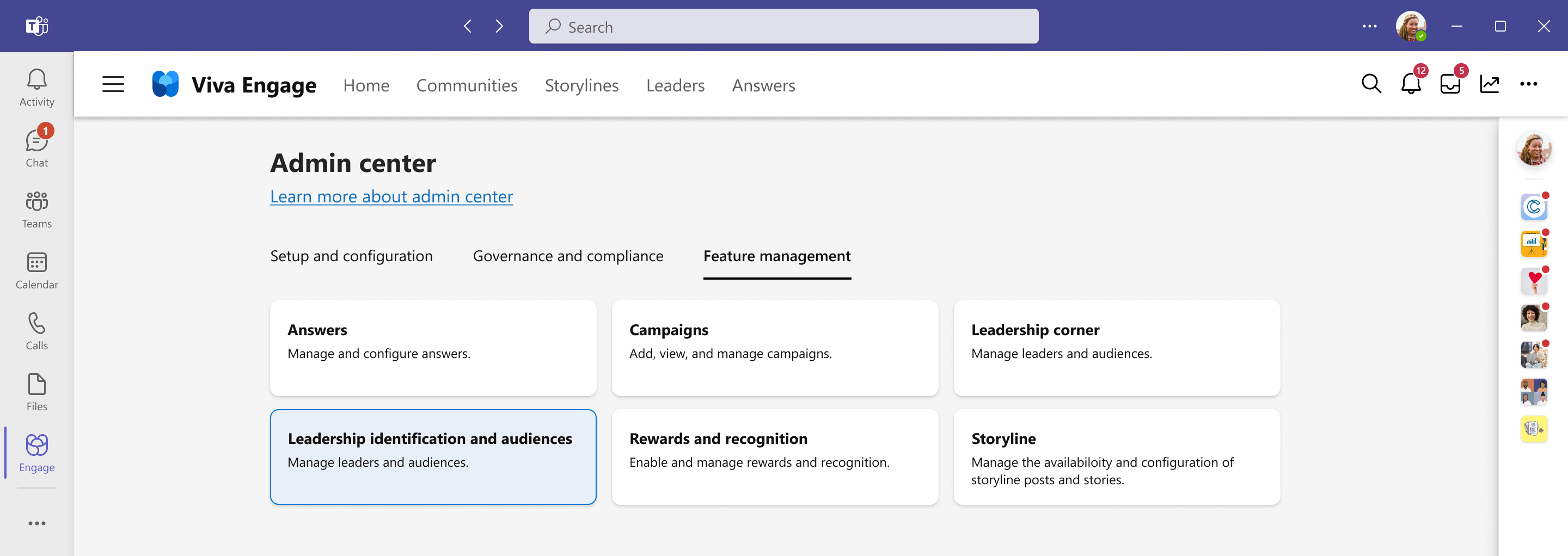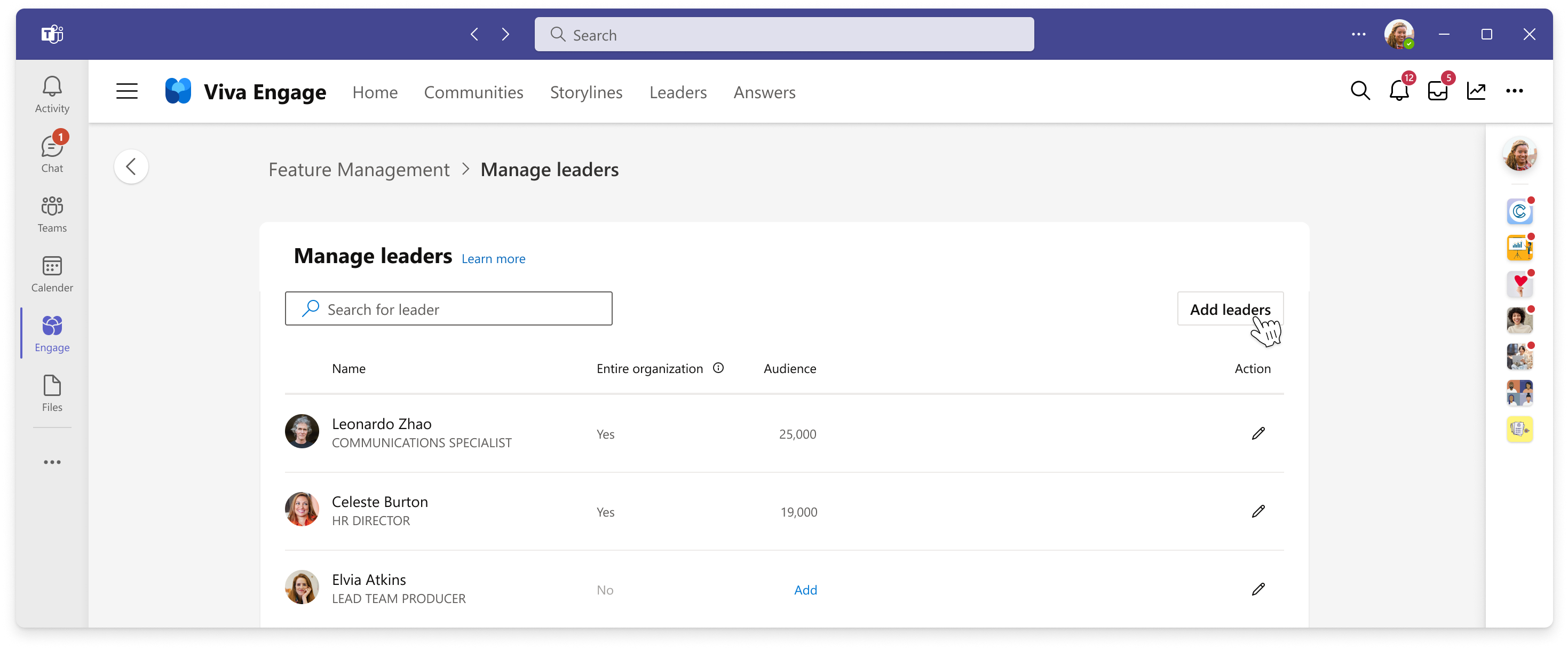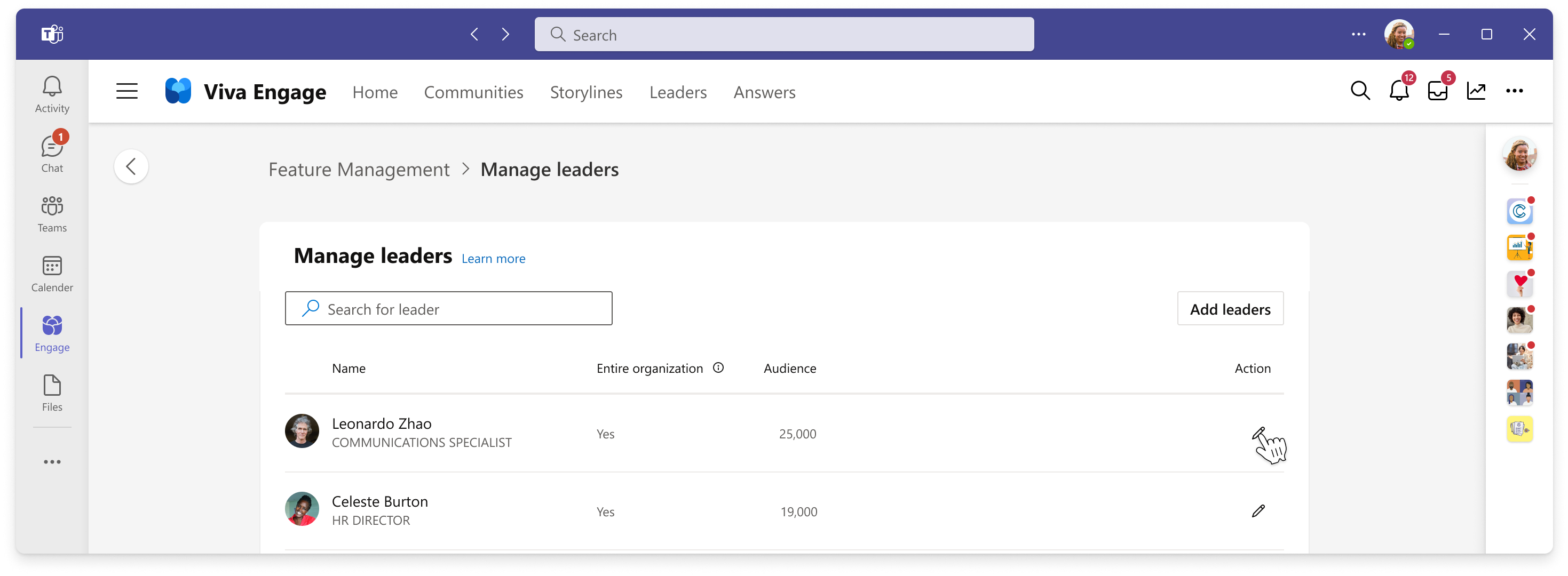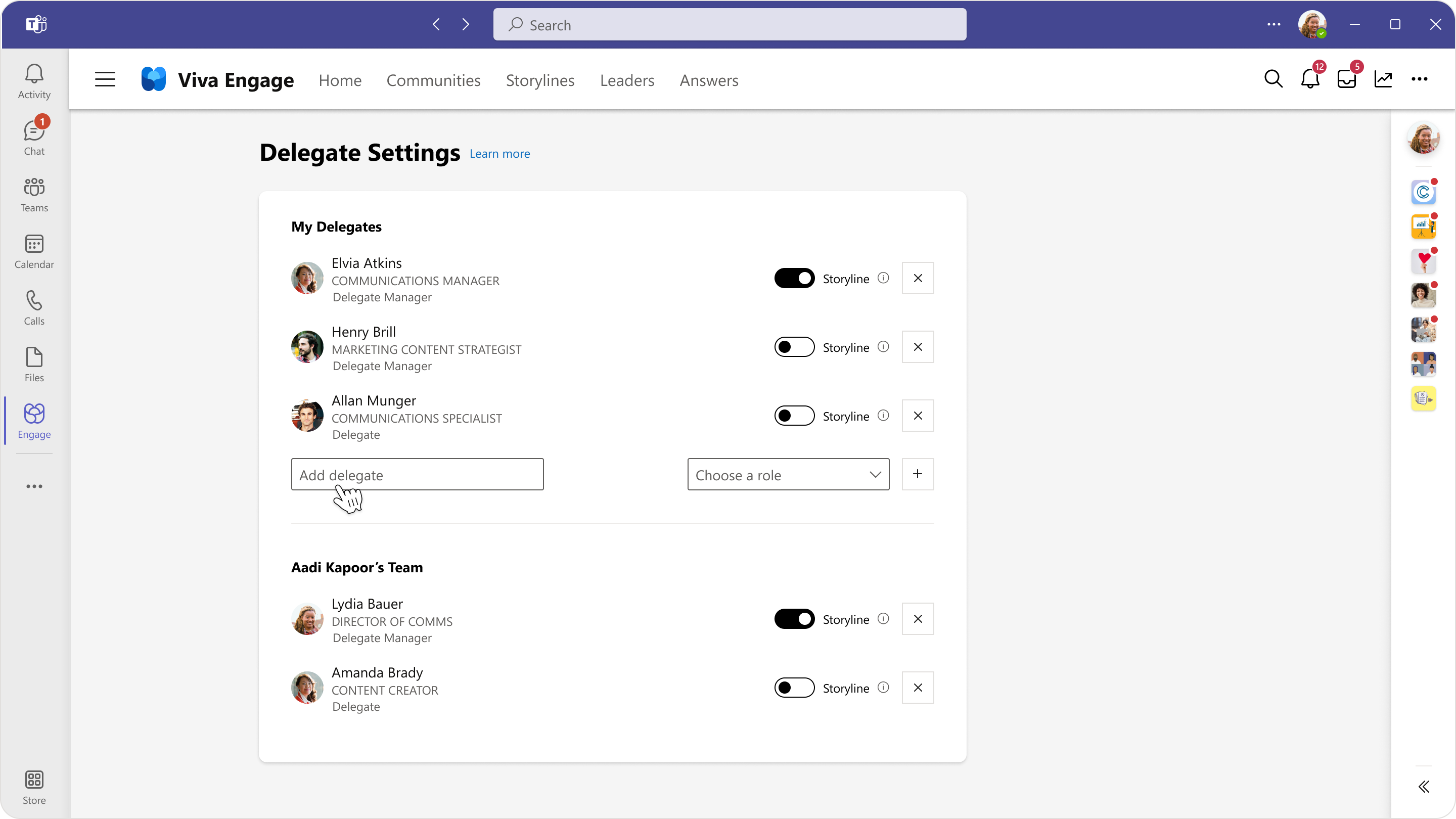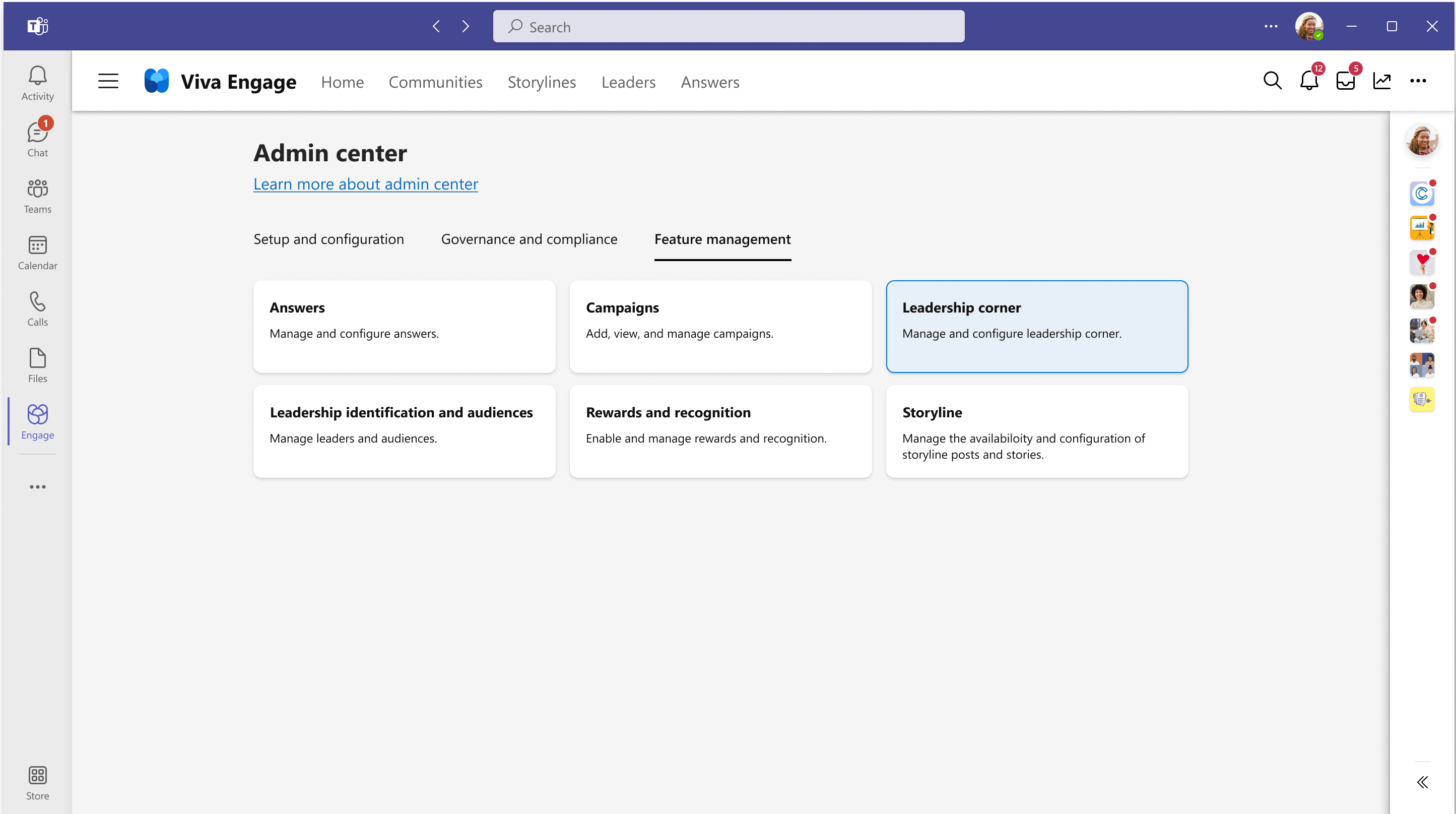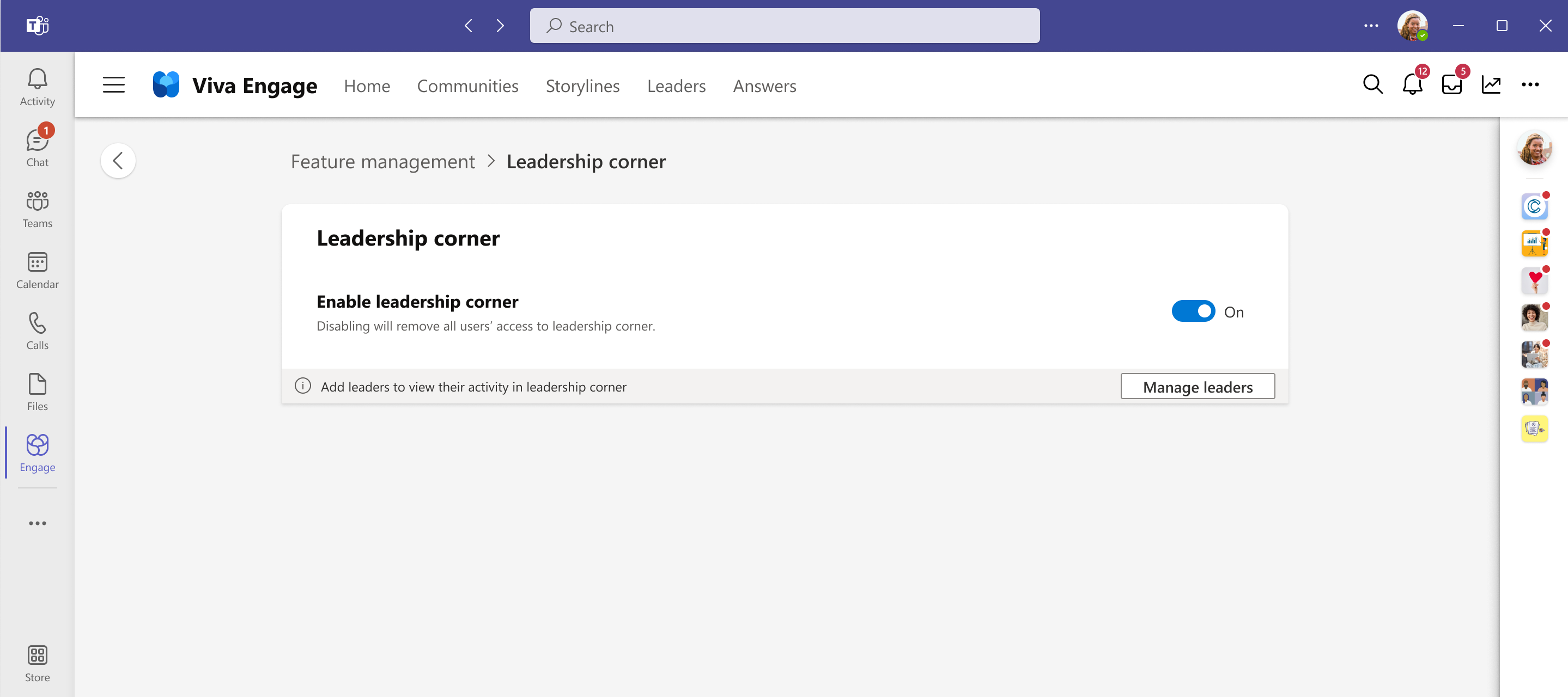Определение лидеров
Руководители, естественно, хотят делиться видениями, обновлениями и перспективами для формирования культуры, управления изменениями и привлечения к взаимодействию с людьми, которыми они управляют. Viva Engage позволяет руководителям более эффективно общаться со своими сотрудниками.
Этот процесс начинается с определения лидеров и аудитории, которую они хотят привлечь.
Параметры идентификации лидеров и управления аудиторией позволяют организациям назначать лидеров, настраивать их аудитории и подключать лидеров к организации. Эти параметры являются обязательными для других функций руководства Viva Engage, которые включают объявления руководства, кампании, аналитику аудитории и угол лидерства.
Определение лидеров
Engage администраторы, корпоративные коммуникаторы, Viva Engage проверенные администраторы и администраторы Viva Engage сети могут определять лидеров в Viva Engage. Лидеров можно определить отдельно или путем импорта групп лидеров.
В приложении Viva Engage Teams нажмите кнопку с многоточием (
...) в верхнем меню навигации, чтобы открыть параметр администратора. Выберите Администратор, чтобы перейти в Центр администрирования Viva Engage.На вкладке Управление функциями выберите Идентификация лидеров и аудитории , чтобы перейти на страницу Управление лидерами . Здесь найдите пользователей и группы для определения лидеров.
Выберите Добавить лидеров и введите имя пользователя или группы, которые вы хотите определить в качестве лидеров.
Выберите пользователя или группу в результатах поиска.
Если вы импортируете группу, нажмите кнопку Продолжить , чтобы подтвердить свой выбор. Выбранные вами члены группы и отдельные лица добавляются в список "Управление лидерами " в качестве лидеров.
Примечание.
Последующие изменения членства в группах не обновляют автоматически, кто является лидером в Viva Engage. Вы можете повторно добавить группу, чтобы добавить новых участников или добавить и удалить отдельных лидеров.
Управление аудиторией лидера
После определения лидера следующим шагом является управление аудиторией лидера. Эта задача предназначена для администратора Engage, Viva Engage проверенного администратора, Viva Engage администратора сети, корпоративного коммуникатора и руководителя или руководителя делегатов.
В списке Управление лидерами найдите строку лидера и щелкните значок карандаша рядом с ним для редактирования.
Откроется страница Управление аудиториями , где вы настраиваете аудитории лидера. Руководитель может определить в качестве своей аудитории:
Вся организация: Сообщения и объявления руководителя достигают всех пользователей в Viva Engage сети, за исключением гостей. Чтобы позволить руководителю предоставлять общий доступ ко всей организации и обращаться к ней, включите переключатель Вся организация .
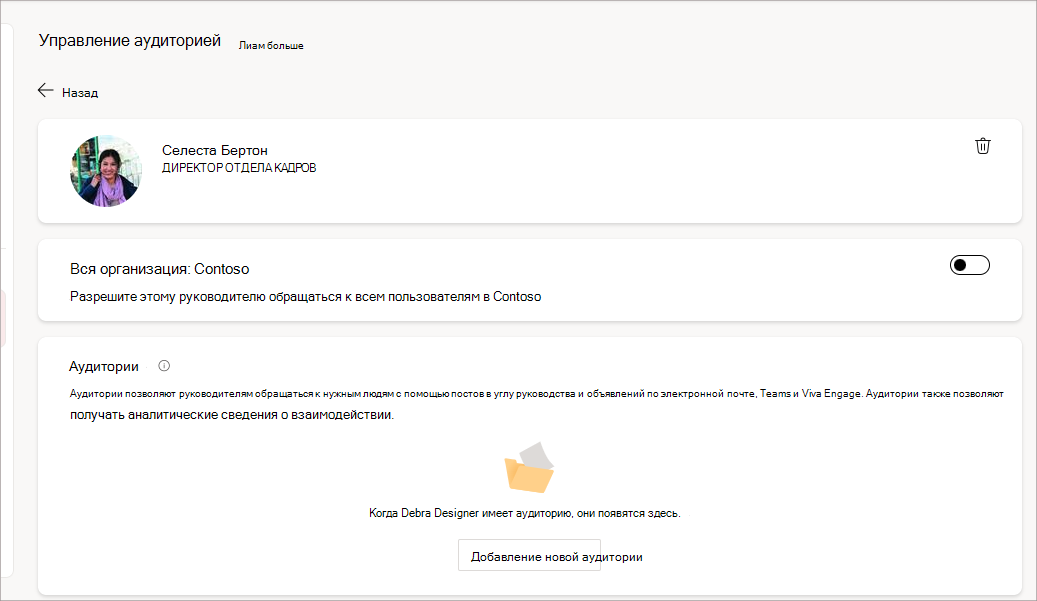
Примечание.
Руководители и руководители делегатов не могут включить этот параметр. Только Engage администраторы, Viva Engage проверенные администраторы, администраторы Viva Engage сети и корпоративные коммуникаторы могут предоставить руководителям доступ ко всей организации.
Одна или несколько аудиторий: Аудитория представляет людей, с которыми лидер хочет связаться, как правило, в непосредственной организации лидера. Чтобы определить аудиторию, нажмите кнопку Добавить новую аудиторию и выполните поиск, чтобы добавить существующую группу. Если не удается найти группу, включающую нужных участников аудитории, создайте новую группу и добавьте в нее пользователей.
Примечание.
Каждый раз при публикации объявления сюжетной линии выбранные аудитории получают автоматическое уведомление.
Мультитенантная организация: Включите этот переключатель, чтобы периферийные клиенты получали сообщения о начале и объявления от клиента концентратора. Пользователи в периферийных арендаторах получают смешанный канал объявлений лидеров в углу лидерства от своих собственных лидеров и выбранных лидеров в клиенте концентратора. Также необходимо включить переключатель Включить организацию .
Примечание.
Этот параметр доступен только в том случае, если Viva Engage настроен как мультитенантная организация.
Чтобы определить аудиторию лидера, добавьте отдельных пользователей или группы, такие как безопасность, распространение или группы Microsoft 365. При добавлении группы изменения членства в ней, включая вложенных участников, автоматически обновляют аудиторию в течение 24 часов.
Клиенты часто используют список рассылки для общения с аудиторией по электронной почте. Эти списки можно добавить в аудиторию лидера в Viva Engage для непрерывного общения.
Примечание.
Если вы назначаете руководителя для всей организации, но не назначаете ему ни одной аудитории, этот руководитель и его делегаты не увидят никаких данных в аналитике аудитории.
Отслеживание изменений в лидерах и аудиториях в организации
Чтобы отслеживать изменения в лидерах и их аудиториях за последние 30 дней, используйте журнал действий, доступный на странице Управление лидерами . В журнале содержатся сведения о том, кто внес каждое изменение, когда оно произошло, затронутый руководитель и, если применимо, затронутая аудитория. К зарегистрированным событиям относятся:
- Добавление или удаление лидеров
- Добавление, изменение или удаление аудитории лидера
Настройка делегатов-лидеров и руководителей делегатов
Делегаты могут создавать посты, рассказы и объявления руководителя и управлять ими в Viva Engage. Делегат имеет разрешение на создание записей и ответов от имени другого пользователя. Руководитель делегатов имеет такую же возможность создавать содержимое, настраивать аудиторию для лидера и назначать больше делегатов.
Руководитель выполняет следующие действия для настройки делегатов:
В приложении Viva Engage Teams нажмите кнопку с многоточием (
...) в верхнем меню навигации, чтобы открыть раскрывающийся список параметров. (См. изображение в начале этой статьи для справки.)Выберите Управление параметрами делегата.
Добавьте имя пользователя, которого вы хотите назначить в качестве руководителя делегата или делегата.
Выберите тип делегата:
Делегат может создавать публикации для пользователя в любом общедоступном или частном Viva Engage сообществе. Для этого делегат и пользователь должны иметь доступ к нему.
Руководитель делегатов может аналогичным образом создавать записи. Руководитель делегатов также может настроить аудиторию руководителя и назначить дополнительных делегатов или руководителей делегатов.
Когда пользователь получает нового делегата, назначенного команде делегатов, пользователь и вся команда делегатов получают электронное письмо с уведомлением об этом действии.
При удалении делегата также уведомляется одна и та же аудитория.
Если делегату нужно создавать сообщения, рассказы или объявления в сюжетной линии лидера, включите переключатель сюжетной линии.
Дополнительные сведения о менеджерах делегатов в Viva Engage.
Уголок лидерства
Уголок лидерства предоставляет инструменты, позволяющие сотрудникам вашей организации узнавать о своих руководителях и устанавливать с ними связи. Из угла руководства пользователи могут догнать должности лидеров, присоединиться к своим сообществам и посещать их AMA.
По умолчанию включен угол руководства. Но администратор Engage может отключить его в Центре администрирования Viva Engage. Чтобы включить или отключить угол руководства, выполните следующие действия.
На вкладке Управление функциями в Центре администрирования Viva Engage выберите "Лидерский угол".
Используйте переключатель, чтобы включить или отключить угол лидерства в организации.
Примечание.
После отключения угла лидерства пользователи больше не видят точку входа "Лидеры" в верхней области навигации Viva Engage.
Что дальше
Объявления
Узнайте больше о объявлениях в сюжетных линиях, которые позволяют лидерам обращаться к аудитории с помощью необходимой информации в Outlook, Teams и Microsoft Viva.
Аналитика.
Узнайте больше об аналитике для руководителей, которая позволяет руководителям измерять и повышать эффективность их коммуникации и взаимодействия, а также выявлять возможности для повышения влияния на их организацию.
Вопросы и ответы
Какая лицензия требуется для руководителя?
Любой пользователь с лицензией на Viva Engage, Viva Engage Core или план службы Viva Engage сообществ и коммуникаций можно определить в качестве лидера. Идентифицированные лидеры с лицензией на план службы Viva Engage сообщества и коммуникации имеют доступ к объявлениям сюжета, углу руководства, кампаниям и AMA. Идентифицированные лидеры, у которых нет лицензии на план обслуживания Viva Engage сообщества и коммуникации, имеют доступ только к своей сюжетной линии и историям.
Почему важна идентификация лидеров и управление аудиторией?
Определите лидеров и аудиторий, чтобы убедиться, что должности ваших лидеров достигают их целевой аудитории. Идентификация лидеров и управление аудиторией требуются для успешной работы других функций премиум-класса, включая объявления сюжета, уголок руководства, кампании и аналитику.
Кто может определять и задавать лидеров?
Проверенные администраторы, администраторы сети, администраторы Engage и менеджеры по корпоративным коммуникациям с лицензией на план службы Viva Engage сообщества и коммуникации могут определять лидеров.
Как настроить аудиторию лидера?
Идентифицированные лидеры и их руководители-делегаты могут настроить аудитории лидеров в интерфейсе Управление аудиториями в центре администрирования Viva Engage. Чтобы руководитель охватить всю организацию, Engage администратор, проверенный администратор, администратор сети или менеджер по корпоративным коммуникациям должен настроить и включить такую аудиторию. Другие пользователи не участвуют в настройке аудитории.
Можно ли отключить угол лидерства?
Да, администратор Engage может отключить угол руководства в разделе управление функциями Центра администрирования Viva Engage.
Как настроить логотип компании в углу руководства?
Да. Следуйте инструкциям в разделе Настройка сети.
Что означает быть в аудитории лидера в Viva Engage влечет за собой?
Люди, которые находятся в аудитории лидера, могут видеть этого лидера и его содержимое в углу руководства. С точки зрения лидера, когда он отправляет объявление в сюжетной линии, лидер может уведомить своих участников аудитории через Outlook, Teams или Viva Engage. Руководители также могут просматривать аналитику аудитории.
Ограничена ли аудитория по размеру или количеству в Viva Engage?
Руководитель может добавить до 40 аудиторий. Аудитории, созданные с помощью Microsoft Entra групп, не ограничивают количество участников в аудитории.
Как участники получают уведомления о новом содержимом от назначенного руководителя?
Руководитель, публикующий объявление в сюжетной линии, решает, следует ли уведомлять участников аудитории через Outlook, Teams или Viva Engage. Даже если руководитель решает не отправлять уведомление, зрители видят содержимое лидера в углу лидерства.
Как следует выбирать руководителей в организации?
Хорошие руководители постоянно отправляют объявления во всю организацию или, при необходимости, большим группам людей в организации. Чтобы убедиться, что участники аудитории актуальны с коммуникациями, которые имеют значение, угол лидерства помогает участникам аудитории быстро определить, какие сообщения от их руководителей важны.
Какие привилегии имеют указанные лидеры в Viva Engage?
Идентифицированные руководители могут определить одну или несколько аудиторий для получения содержимого в углу руководства. Руководители также могут отправлять объявления сюжетной линии, спонсировать кампании и получать доступ к аналитике аудитории.
После назначения лидеров, какие изменения испытывают лидеры и участники аудитории?
В каталоге лидеров назначенные лидеры отображаются на вкладке Все руководители для всей сети и на вкладке Мои лидеры для участников аудитории.
Участники аудитории могут найти содержимое своих лидеров в углу руководства и получать уведомления о сюжетных объявлениях, при условии, что руководитель отправит уведомление. Руководители имеют доступ к таким функциям, как аналитика аудитории и спонсорская кампания.
См. также
Настройка кампаний и управление ими в Viva Engage